
- •ДВУХМЕРНОЕ ПРОЕКТИРОВАНИЕ И ЧЕРЧЕНИЕ
- •ВВЕДЕНИЕ
- •БЫСТРОЕ НАЧАЛО
- •Требования к системе
- •Требования к компьютеру
- •Требования к программному обеспечению
- •Установка T-FLEX CAD
- •Запуск программы установки
- •Установка электронного ключа защиты
- •Что делает программа установки?
- •Что вы видите в окне T-FLEX CAD?
- •Элементы управления
- •Основные понятия и метод построения чертежа
- •Краткие инструкции
- •Отмена команды
- •Начало работы, сохранение чертежа, окончание работы
- •Функциональные клавиши
- •КРАТКИЙ ВВОДНЫЙ КУРС
- •Создание параметрического чертежа
- •Создание эскиза - непараметрического чертежа
- •ОСНОВНЫЕ ПОЛОЖЕНИЯ РАБОТЫ С СИСТЕМОЙ
- •Управление документами
- •Создание нового документа
- •Открытие документа
- •Перемещение, увеличение и уменьшение изображения чертежа в окне текущего чертежа
- •Статусная строка
- •Инструментальная панель
- •Системная панель
- •Окно общего вида
- •Использование меню документов
- •Линейка
- •Окно «Свойство»
- •Автоменю
- •Окно текущего чертежа
- •Открытие нового окна
- •Закрытие всех окон
- •Упорядочивание окон
- •Полосы прокрутки окна текущего чертежа
- •Разделение окна чертежа
- •Выбор текущего окна
- •Изменение размеров окна и закрытие окна
- •Активизированные команды
- •Дерево модели
- •Использование сетки
- •Создание и редактирование элементов чертежа
- •Общие принципы создания и редактирования элементов
- •Использование буфера обмена
- •Редактирование элементов
- •Отмена действий пользователя
- •Общие принципы задания параметров. Задание параметров с помощью переменных
- •Задание общих параметров элементов системы. Цвет, уровень, слой, приоритет
- •Цвет элементов
- •Слой элементов. Выбор слоя для элементов. Создание слоёв и задание их параметров
- •Уровень элементов
- •Приоритет элементов
- •Управление видимостью элементов
- •НАСТРОЙКА СИСТЕМЫ
- •Настройка установок
- •Закладка «Пользователь»
- •Закладка «Разное»
- •Закладка «Файлы»
- •Закладка «Сохранение»
- •Закладка «Цвета»
- •Закладка «Фрагменты»
- •Закладка «Привязки»
- •Закладка «Эскиз»
- •Закладка «Окна»
- •Закладка «Папки»
- •Закладка «Спецификация»
- •Закладка «3D»
- •Настройка инструментальных панелей и клавиатуры
- •Изменение видимости инструментальных панелей
- •Закладка «Панели»
- •Создание новой панели
- •Закладка «Команды»
- •Закладка «Клавиатура»
- •Закладка «Меню пользователя»
- •БИБЛИОТЕКИ
- •Конфигурации библиотек, меню документов
- •Контекстное меню для работы в окне «Меню документов»
- •Команды для работы с конфигурациями библиотек
- •НАСТРОЙКА ЧЕРТЕЖА
- •Настройка чертежа
- •Закладка «Общие»
- •Закладка «Шрифт»
- •Закладка «Размеры»
- •Закладка «Альтернативные размеры»
- •Закладка «Прорисовка»
- •Закладка «Разное»
- •Закладка «Цвета»
- •Закладка «Экран»
- •Закладка «Просмотр»
- •Закладка «Символы»
- •Закладка «3D»
- •Параметры по умолчанию.
- •СТРАНИЦЫ
- •Общие сведения
- •Работа со страницами документа
- •Закладки страниц
- •Особенности работы с многостраничным документом
- •ПРЯМЫЕ
- •Построение прямых
- •Прямые, построенные на основе 2D проекции, 2D фрагмента или копии
- •Параметры прямых
- •Укороченные прямые
- •Использование численных параметров
- •Редактирование прямых
- •Изменение отношений между линиями построения
- •Удаление линий построения
- •Заключение
- •ОКРУЖНОСТИ
- •Примеры построения окружностей
- •Построение окружностей
- •Способы построения окружностей
- •Параметры окружности
- •Редактирование окружностей
- •Заключение
- •ЭЛЛИПСЫ
- •Построение эллипсов
- •Параметры эллипсов
- •Редактирование эллипсов
- •УЗЛЫ
- •Построение узлов
- •Узлы на основе элементов построения
- •«Свободные» узлы
- •Узлы с фрагментов. Имена узлов
- •Узлы, лежащие в характерных точках элементов
- •Заключение
- •СПЛАЙНЫ
- •Основные положения
- •Построение сплайнов
- •Параметры сплайнов
- •Редактирование сплайнов
- •ЭКВИДИСТАНТЫ
- •Построение эквидистант
- •Параметры эквидистант
- •Редактирование эквидистант
- •ФУНКЦИИ
- •Задание функции
- •Пример построения эвольвенты
- •Редактирование функции
- •ПУТИ
- •Построение 2D путей
- •Параметры 2D путей
- •Редактирование 2D путей
- •Редактирования типа отдельного участка пути
- •Удаление узловой точки контура пути
- •Изменение местоположения узловой точки контура пути
- •Создание дополнительных узловых точек контура пути
- •ЛИНИИ ИЗОБРАЖЕНИЯ
- •Создание линий изображения
- •Выбор режима рисования. Режимы «свободного» и «связанного» рисования
- •Параметры линии изображения
- •Использование опций выбора элементов построения
- •Пример создания последовательности линий изображения
- •Несколько рекомендаций по созданию линий изображения
- •Основные правила построения линий изображения
- •Использование сетки в режиме «свободного» рисования
- •Редактирование линий изображения
- •Подробнее об указанных опциях
- •ПРОСТАНОВКА ОСЕЙ
- •Нанесение осевых линий
- •Параметры осевых линий
- •Редактирование осей
- •СОЗДАНИЕ ЭСКИЗА
- •Создание эскиза
- •Использование немодального диалога «Свойства»
- •Объектные привязки
- •Непрерывный ввод линий
- •Использование смещения от узла
- •Построение отрезков
- •Построение дуг
- •Построение окружности
- •Построение многоугольников
- •Построение фасок и скруглений
- •Осевые линии
- •Способы модификации отрезков
- •Параметры линии изображения
- •Редактирование эскиза
- •ФАСКИ
- •Создание фасок
- •Создание фаски по узлу, через который проходит контур штриховки
- •Создание фаски по линиям изображения
- •Параметры фасок
- •Редактирование фасок
- •ШТРИХОВКИ, ЗАЛИВКИ
- •Нанесение штриховок
- •Параметры штриховки
- •Закладка «Заполнение»
- •Закладка «Обводка»
- •Задание параметров штриховки в системной панели
- •Задание контура штриховки
- •Режим автоматического поиска контура штриховки
- •Режим ручного ввода контура штриховки
- •Изменение штриховок или заливок
- •Изменение параметров штриховки или заливки
- •Удаление всей области штриховки или заливки
- •Добавление нового контура к области штриховки или заливки
- •Перезадание контура штриховки
- •Редактирование отдельного контура
- •КОПИИ
- •Копирование элементов
- •Копирование методом переноса
- •Копирование методом поворот
- •Копирование методом симметрии
- •Копирование методом гомотетии
- •Создание операции копирования
- •Создание перемещения
- •Параметры перемещения
- •Создание симметричной копии
- •Создание линейного массива
- •Параметры линейного массива
- •Создание кругового массива
- •Параметры кругового массива
- •Редактирование копий
- •ЧЕРТЁЖНЫЕ ВИДЫ. ВЫНОСНЫЕ ЭЛЕМЕНТЫ
- •Основные сведения
- •Создание чертёжного вида
- •Создание выносных элементов на основе чертёжного вида
- •Особенности масштабирования чертёжных видов
- •Редактирование чертёжных видов
- •Редактирование чертёжного вида
- •Редактирование изображения на чертёжном виде
- •КАРТИНКИ, OLE-ОБЪЕКТЫ
- •Картинки
- •Вставка OLE-объектов
- •Контекстное меню. Команда «Связи»
- •Контекстное меню. Команда «Редактировать»
- •Контекстное меню. Команда «Открыть»
- •Команда «Обновить ссылки»
- •РАЗМЕРЫ
- •Нанесение размеров
- •Размеры между двумя прямыми или между прямой и узлом
- •Размеры между двумя узлами
- •Создание размера дуги окружности
- •Размеры по одной линии изображения
- •Создание цепочек размеров
- •Строительные размеры (отметки уровней)
- •Размеры на окружности
- •Параметры размеров
- •Закладка «Общие»
- •Закладка «Строки»
- •Закладка «Масштаб»
- •Закладка «Стиль»
- •Закладка «Допуск»
- •Закладка «Альтернативные размеры»
- •Особенности задания параметров для угловых размеров
- •Особенности задания параметров для размеров на окружности
- •Особенности задания параметров для строительных размеров
- •Параметры для новых размеров
- •Редактирование размеров
- •НАДПИСИ
- •Создание надписей
- •Параметры надписи
- •Закладка «Стиль»
- •Закладка «Строки»
- •Закладка «Шрифт»
- •Редактирование надписей
- •ДОПУСКИ ФОРМЫ И РАСПОЛОЖЕНИЯ ПОВЕРХНОСТЕЙ. ОБОЗНАЧЕНИЯ БАЗ
- •Создание обозначений допусков формы и баз
- •Создание допуска
- •Создание выноски или допуска с выноской
- •Создание выноски или базы с выноской
- •Параметры допуска
- •Редактирование допусков
- •ШЕРОХОВАТОСТИ
- •Создание шероховатости
- •Параметры шероховатости
- •Закладка «Тип»
- •Закладка «Стиль»
- •Редактирование шероховатости
- •ОБОЗНАЧЕНИЕ ВИДА
- •Создание обозначений вида
- •Простое сечение
- •Сложное сечение
- •Вид по стрелке
- •Редактирование обозначения вида
- •ТЕКСТЫ
- •Создание текстов
- •Создание строчного текста
- •Надстрочный и подстрочный текст. Использование переменных в текстах
- •Редактирование строчного текста
- •Создание параграф текста
- •Задание положения и размера текста
- •Ввод содержимого текста
- •Редактирование параграф текста
- •Создание многострочного текста
- •Редактирование многострочного текста
- •Создание таблиц
- •Закладка "Таблица"
- •Редактирование таблиц
- •Работа со словарем
- •Вставка текста из словаря
- •Создание новых записей в словаре
- •СОЗДАНИЕ СБОРОЧНЫХ ЧЕРТЕЖЕЙ. ИСПОЛЬЗОВАНИЕ ФРАГМЕНТОВ
- •Особенности создания сборочных чертежей
- •Методы создания сборочных моделей
- •Переменные фрагмента
- •Модификация чертежей фрагментов при вставке в сборку
- •Удаление невидимых линий
- •Привязка к элементам фрагментов
- •Создание спецификации сборки
- •Деталировочные чертежи на основе фрагментов
- •Проектирование «Сверху вниз»
- •Проектирование методом «Снизу-вверх»
- •Способы привязки фрагментов
- •Векторы привязки
- •Точки привязки
- •Нанесение фрагментов на чертёж
- •Выбор файла фрагмента и задание параметров вставки фрагмента в сборку
- •Выбор фрагмента из библиотеки
- •Задание значений внешних переменных фрагмента
- •Задание привязки фрагмента на сборочном чертеже
- •Повторное нанесение фрагмента
- •Параметры фрагмента
- •Работа с фрагментами в контексте сборки
- •Создание фрагмента в контексте сборки
- •Выделение фрагмента в контексте сборки
- •Редактирование фрагментов
- •Изменение привязки фрагмента
- •Обрезка фрагмента по штриховке
- •Редактирование фрагмента в контексте сборки
- •Обновление фрагментов
- •ПЕРЕМЕЩЕНИЕ И КОПИРОВАНИЕ 2D ЭЛЕМЕНТОВ
- •Перемещение 2D элементов
- •Опции команды
- •Особенности перемещения/дублирования различных элементов T-FLEX CAD
- •Копирование через буфер обмена
- •ЗАМЕНА ЭЛЕМЕНТОВ
- •ПЕРЕМЕННЫЕ
- •Основные положения
- •Что такое переменная?
- •Имя переменной
- •Выражение
- •Операнды выражения
- •Действия (операции) в выражениях
- •Логические операции
- •Стандартные математические функции
- •Создание и использование переменных
- •Редактор переменных
- •Окно редактора переменных
- •Внешняя переменная
- •Создание новой переменной
- •Выражение, определяющее значение переменной
- •Комментарий переменной
- •Удаление переменной
- •Переименование переменной
- •Скрытые переменные
- •Чтение и запись переменных из внешних файлов
- •Список значений переменной
- •Команды настройки окна редактора
- •Завершение работы редактора переменных
- •Переменная - функция
- •Вспомогательные команды редактора переменных
- •Поиск и сортировка переменных по именам
- •Команды редактирования строки
- •Редактирование внешних переменных
- •Использование переменных в T-FLEX CAD
- •Переменные и линии построения
- •Переменные и уровни видимости
- •Использование функций ATOT (), LTOT (), SATOT (), SLTOT ().
- •Использование функции GET ()
- •Использование функции CHECK ()
- •Связи переменных
- •ГЛОБАЛЬНЫЕ ПЕРЕМЕННЫЕ
- •БАЗЫ ДАННЫХ
- •Создание внутренней базы данных
- •Функции отбора значений из внутренних баз данных REC (), FREC (), VAL (), FIND ()
- •Команды редактора баз данных
- •Базы данных по ссылке
- •Особености создания базы данных по ссылке для формата (*.xls)
- •Создание и редактирование внешней базы данных
- •Функции отбора значений из внешних баз данных DBF () и DBFWIN ()
- •Функция отбора значений из внешних баз данных MDB ()
- •ИЗМЕНЕНИЕ ЧЕРТЕЖА С ПОМОЩЬЮ РАЗМЕРОВ
- •ЭЛЕМЕНТЫ УПРАВЛЕНИЯ
- •Общие сведения
- •Создание диалога
- •Применение диалога
- •Параметризация при создании диалога
- •Работа с несколькими диалогами
- •Изменение элементов управления
- •АНИМАЦИЯ
- •Анимация модели командой "Анимировать модель"
- •Приложение "Создание сценариев анимации"
- •Создание нового графика
- •Добавление/изменение точек графика
- •Выбор узлов графика
- •Удаление узлов графика
- •Сглаживание графика
- •Сетка
- •Ведомые графики
- •Общие параметры анимации
- •Масштабирование окна графика
- •Управление анимацией
- •Пример анимации хода часов
- •Пример анимации разборки пирамиды
- •ОПТИМИЗАЦИЯ
- •Общие сведения
- •Задание на оптимизацию
- •Примеры применения оптимизации
- •Задача на нахождение положения натяжного ролика
- •Задача об оптимизации объема бутылки
- •ОФОРМЛЕНИЕ ЧЕРТЕЖЕЙ
- •Создание основной надписи (нанесение форматки на документ)
- •Подбор основной надписи
- •Технические требования
- •Неуказываемая шероховатость
- •Обновление оформления
- •Настройка
- •Закладка «Основные надписи»
- •Закладка «Параметры основной надписи»
- •Закладка «Технические требования»
- •Закладка «Неуказываемая шероховатость»
- •Закладка «Подбор основной надписи»
- •СПЕЦИФИКАЦИИ
- •Работа со спецификацией
- •Состав спецификации
- •Подготовка данных для спецификации
- •Создание новой записи данных для спецификации
- •Создание спецификации
- •Создание спецификации на новой странице чертежа или в новом документе
- •Создание спецификации на существующей странице чертежа
- •Создание спецификации с помощью пустого прототипа
- •Как перейти от сборочного чертежа к документу спецификации
- •Как заполнить штамп спецификации
- •Редактирование разделов спецификации
- •Свойства спецификации
- •Закладка «Спецификация»
- •Закладка «Разделы»
- •Закладка «Колонки»
- •Закладка «Сортировка»
- •Закладка «Суммирование»
- •Редактирование спецификации
- •Удаление спецификации
- •Удаление всей спецификации
- •Удаление пустых страниц спецификации
- •Простановка позиции на сборочном чертеже
- •Редактирование позиций
- •Создание и редактирование прототипа спецификации
- •Создание прототипа спецификации на основе одного из существующих прототипов
- •Создание прототипа спецификации на основе «Пустого прототипа»
- •СОЗДАНИЕ АННОТАЦИЙ
- •Команда «Аннотации»
- •Редактор аннотаций
- •ПРОСМОТР/СЛАЙД
- •Создание просмотра/слайда
- •ПЕЧАТЬ ДОКУМЕНТОВ
- •Печать одного документа
- •Печать нескольких документов
- •СОЗДАНИЕ БИБЛИОТЕК ПАРАМЕТРИЧЕСКИХ ЭЛЕМЕНТОВ
- •Создание параметрического элемента библиотеки
- •Создание баз данных
- •Создание переменных на основе баз данных
- •Построение параметрического чертежа и 3D модели
- •Создание диалога
- •Добавление элемента в библиотеку
- •ACTIVEX
- •Использование Visual C++
- •Использование Visual Basic
- •Описание функций ActiveX T-FLEX CAD
- •ПРЕОБРАЗОВАНИЕ ДОКУМЕНТОВ, СОЗДАННЫХ В ПРЕДЫДУЩИХ ВЕРСИЯХ T-FLEX CAD
- •Работа с приложением «Конвертер файлов предыдущих версий»
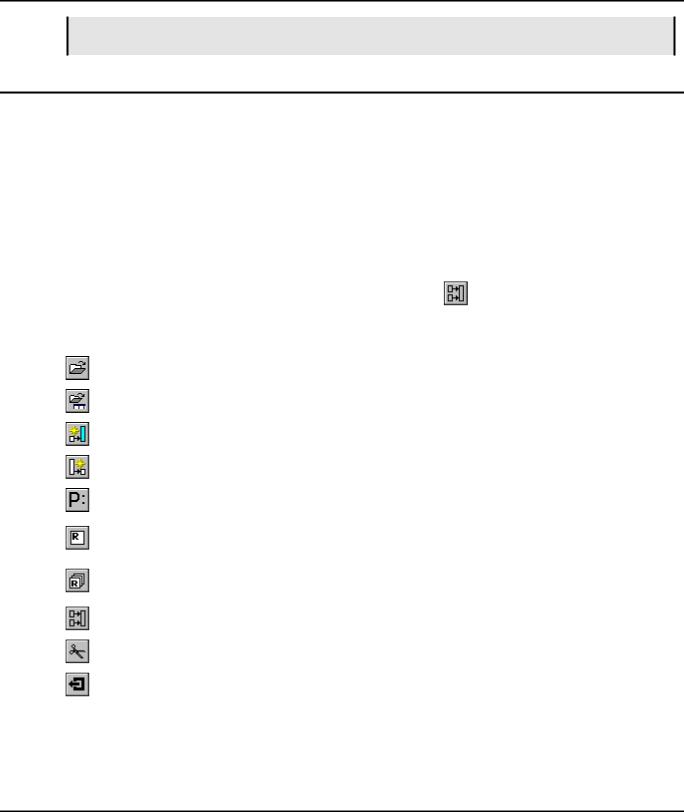
Создание сборочных чертежей. Использование фрагментов
других параметров чертежа. Вместо строчных букв «x» и «y» можно использовать и заглавные («X» и «Y»).
Нанесение фрагментов на чертёж
Существует несколько способов нанести фрагмент на сборочный чертёж: 1. Воспользоваться командой “FR: Создать фрагмент”.
2.Воспользоваться окном «Меню документов» или окном библиотеки.
3.Прямое создание фрагмента в контексте сборки.
Все нижеизложенное будет относиться к первым двум способам нанесения фрагмента на чертёж. Описанию третьего метода посвящен отдельный раздел “Работа с фрагментами в контексте сборки”.
Для вставки фрагмента в сборочный чертёж вызовите команду “FR: Создать фрагмент”.
|
Клавиатура |
|
Текстовое меню |
|
Пиктограмма |
|
|
|
|
|
|
|
|
||
|
<FR> |
|
«Чертёж|Фрагмент» |
|
|
|
|
|
|
|
|
|
|
|
|
В автоменю появятся следующие опции: |
|
|
|||||
|
|
|
|
|
|
||
|
|
<O> |
Создать новый фрагмент |
|
|
||
|
|
|
|
|
|
||
|
|
<X> |
Создать новый фрагмент |
|
|
||
|
|
|
|
|
|
||
|
|
<C> |
Создать новый фрагмент |
|
|
||
|
|
|
|
|
|
||
|
|
<G> |
Выделить фрагмент |
|
|
||
|
|
|
|
||||
|
|
<P> |
Установить параметры фрагмента |
||||
|
|
|
|
|
|||
|
|
<R> |
Повторить предыдущий фрагмент (доступна в случае |
||||
|
|
повторного вызова команды) |
|
|
|||
|
|
|
|
|
|
||
|
|
|
|
|
|||
|
|
<T> |
Повторить фрагмент многократно (доступна в случае |
||||
|
|
повторного вызова команды) |
|
|
|||
|
|
|
|
|
|
||
|
|
|
|
||||
|
|
<F> |
Выбрать фрагмент для создания копии |
||||
|
|
|
|
||||
|
|
<F4> |
Вызвать команду редактирования фрагмента |
||||
|
|
|
|
|
|
||
|
|
<Esc> |
Выйти из команды |
|
|
||
|
|
|
|
|
|
|
|
После вызова команды первым шагом станет выбор файла, который необходимо вставить в текущий чертёж в качестве фрагмента. Вызов окна диалога выбора файла фрагмента производиться с
помощью одной из опций  и
и  или простым нажатием
или простым нажатием  в поле чертежа.
в поле чертежа.
397
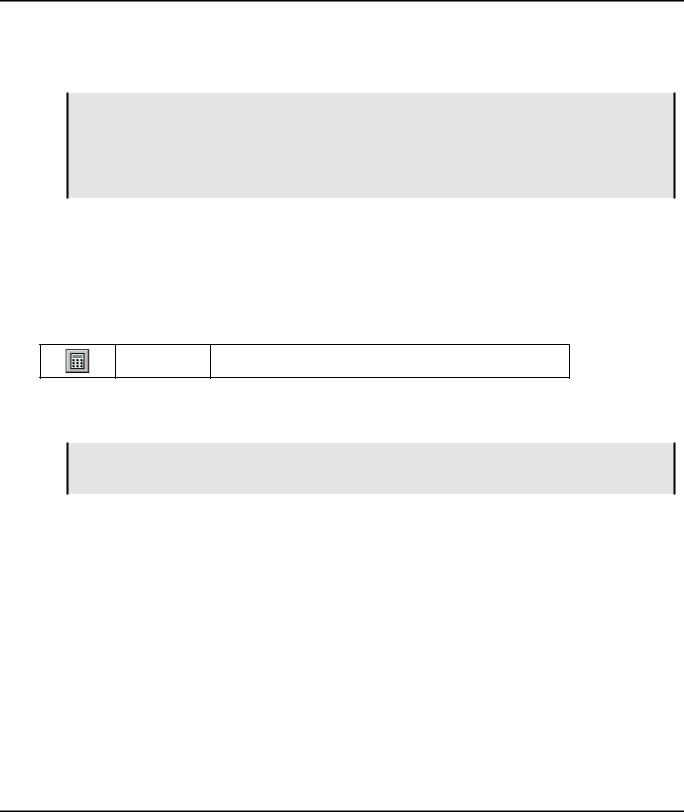
Двухмерное проектирование
Опции  и
и  похожи по своим функциональным возможностям, но отличаются своим интерфейсом. Выбор конкретной опции определяется только удобством работы с ней. Например, при
похожи по своим функциональным возможностям, но отличаются своим интерфейсом. Выбор конкретной опции определяется только удобством работы с ней. Например, при
необходимости выбрать файл из библиотеки удобнее использовать опцию  .
.
Нажатие  в поле чертежа соответствует вызову одной из этих опций. Какая опция будет при этом вызвана, определяется значением параметра “Выбор фрагментов” команды “SO: Задать установки системы”, закладка “Фрагменты”. При установленном значении
в поле чертежа соответствует вызову одной из этих опций. Какая опция будет при этом вызвана, определяется значением параметра “Выбор фрагментов” команды “SO: Задать установки системы”, закладка “Фрагменты”. При установленном значении
параметра “Из меню чертежей” нажатие  в поле чертежа будет соответствовать опции
в поле чертежа будет соответствовать опции
 , при значении “Из меню иконок” – опции
, при значении “Из меню иконок” – опции  .
.
В диалогах обеих опций пользователю необходимо выбрать файл документа вставляемого фрагмента и, при необходимости, задать параметры вставки фрагмента: значения внешних переменных, способ привязки, требуемую страницу документа.
После задания параметров вставки фрагмента необходимо в поле чертежа задать точки вектора привязки или точки привязки фрагмента (см. параграф “Задание привязки фрагмента на сборочном чертеже”). При этом на экране остаётся окно задания параметров вставки фрагмента. Это позволяет менять значения внешних переменные и режим привязки на этапе задания точек привязки фрагмента. При необходимости окно диалога можно убрать, отключив опцию автоменю:
<E> Редактировать переменные фрагмента
После нанесения фрагмента окно диалога параметров вставки фрагмента остаётся на экране, что обеспечивает возможность непрерывного нанесения нескольких фрагментов. Отменить этот режим
можно нажатием  в поле чертежа или с помощью опции
в поле чертежа или с помощью опции  .
.
Более подробно все этапы нанесения фрагмента (выбор файла фрагмента, задание значения внешних переменных и привязки, привязка фрагмента на сборочном чертеже) описаны в соответствующих параграфах данного раздела.
Если требуется повторно вставить один из уже имеющихся на сборочном чертеже фрагментов,
удобнее воспользоваться опциями  ,
,  и
и  (о работе с ними будет рассказано ниже, в параграфе “Повторное нанесение фрагментов”).
(о работе с ними будет рассказано ниже, в параграфе “Повторное нанесение фрагментов”).
398

Создание сборочных чертежей. Использование фрагментов
Выбор файла фрагмента и задание параметров вставки фрагмента в сборку
При вызове опции  последовательно открываются два диалога. В первом (стандартное окно выбора файла) осуществляется выбор файла фрагмента с возможностью одновременного его просмотра. При этом источником выбора может служить как структура ваших каталогов, так и установленные библиотеки. Переключение между двумя этими источниками производится кнопкой
последовательно открываются два диалога. В первом (стандартное окно выбора файла) осуществляется выбор файла фрагмента с возможностью одновременного его просмотра. При этом источником выбора может служить как структура ваших каталогов, так и установленные библиотеки. Переключение между двумя этими источниками производится кнопкой
[Библиотеки…]/[Каталоги…].
После подтверждения выбора файла кнопкой [Открыть] появляется окно диалога для задания параметров вставки фрагмента. В этом окне задаются внешние переменные вставляемого фрагмента (см. параграф “Задание внешних переменных фрагмента”), указывается тип привязки (точки привязки или один из существующих векторов привязки). Если в качестве фрагмента выбран многостраничный документ, в окне диалога также можно выбрать необходимую страницу.
Флажки “Просмотр” и “Список переменных” позволяют менять вид данного диалога.
399
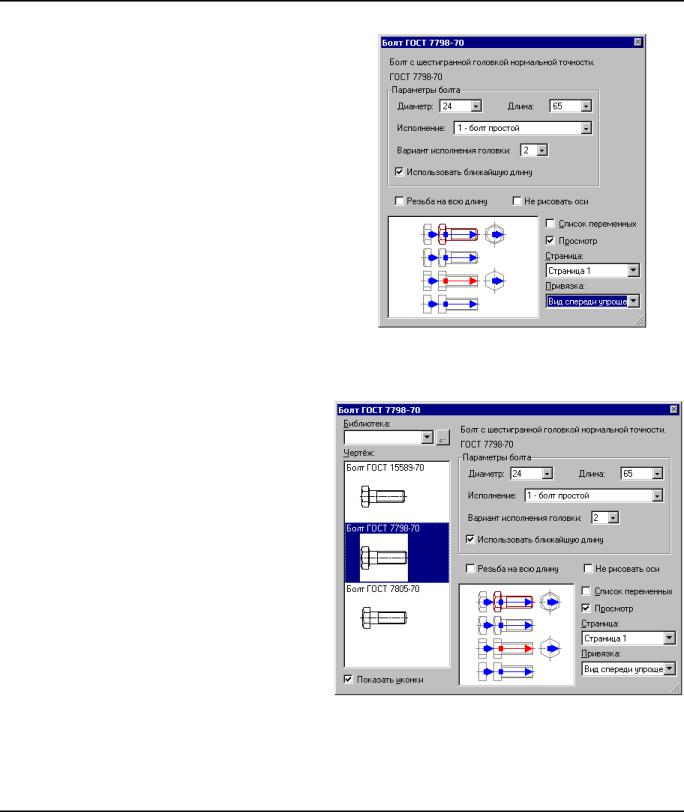
Двухмерное проектирование
Флажок “Просмотр” управляет наличием в диалоге окна просмотра фрагмента. В окне просмотра динамически отображается вставляемый фрагмент в соответствии с заданными значениями внешних переменных, указываются выбранные элементы привязки (точки или вектор).
Флажок “Список переменных”
доступен, если в документе фрагмента были созданы внешние переменные и диалог пользователя для изменения их значений (см. главу “Элементы управления”). Если флажок установлен, то внешние переменные редактируются с помощью встроенного редактора. Список переменных при этом отображается в виде таблицы. При неустановленном флажке используется диалог пользователя, созданный в документе фрагмента.
Если документ фрагмента не содержит внешних переменных, список переменных будет пустым.
Использование опции  позволяет выполнить все вышеописанные действия в одном диалоге. В левой части окна диалога можно выбрать библиотеку или папку на диске, а затем файл фрагмента из меню иконок. В правой части диалога отображается редактор внешних переменных, окно динамического просмотра фрагмента и поля для выбора страницы и способа привязки,
позволяет выполнить все вышеописанные действия в одном диалоге. В левой части окна диалога можно выбрать библиотеку или папку на диске, а затем файл фрагмента из меню иконок. В правой части диалога отображается редактор внешних переменных, окно динамического просмотра фрагмента и поля для выбора страницы и способа привязки,
аналогично второму диалогу опции  .
.
Данной опцией удобно пользоваться, когда используется библиотека фрагментов и для более наглядного выбора фрагмента сделан слайд.
Выбор фрагмента из библиотеки
Если в качестве фрагмента необходимо нанести библиотечный элемент, можно сделать это из “Меню документов” или вспомогательного окна библиотеки (см. главу “Библиотеки”), не обращаясь
400
